Не удается скопировать файл с DVD диска

Добрый день уважаемые читатели и подписчики блога, я вам постоянно рассказываю, о новых моделях SSD дисков и какие новые объемы они берут, и что HDD скоро вымрут, пока это не произошло многие люди, в том числе и я держат информацию именно на жестких дисках. Именно на них я переношу свою коллекцию фильмов, которая раньше у меня лежала на DVD дисках. В то время HDD были маленького объема, и альтернатив дешевого хранения данных не было. Вроде все хорошо, но бывают случаи, что не удается скопировать файл с DVD диска, обрывается на 80 или 90 процентах, как быть в такой ситуации и, что можно сделать, чтобы вытащить любой файл.
Не удалось выполнить чтение файла или диска
Отвечаем на вопрос почему не удается скопировать файл. И так рассказываю свой случай, хотя я уверен, что у очень многих такое случается. Вы вставляете CD или DVD диск, начинаете копировать с него файлы на ваш компьютер, в моем случае это Windows 8.1, десятку я не очень перевариваю. На каком то этапе копирования файла я получаю следующую ошибку:
И самое обидное, что оборвалось на 95 процентах, то есть, большая часть файла пригодна для копирования, ниже мы рассмотрим типичные причины приводящие к данной ошибке.
Почему не удается скопировать файл с DVD диска
Давайте пробежимся по причинам из за которых вы не можете скопировать нужный файл:
- У вас криво записался носитель, да такое бывает, если вы использовали не совсем профессиональную программу, или она не совсем совместима с фирмой вашего DVD диска
- Бракованный DVD диск, этим грешат как и дорогие диски по типу вербайтена, так и дешевые без названия
- Физические повреждения носителя (царапины, сколы, воздействие солнечного света)
Вытаскиваем файлы из не читаемых дисков
Утилита Non-Stop Copy
Когда у вас подобная ошибка и не удается скопировать файл, вас могут выручить специальные утилиты помогающие, в таких ситуациях, я в 2010 году познакомился с очень простой и маленькой утилитой Дмитрия Сергеева Non-Stop Copy.
Утилита полностью бесплатная и не требует установки, то есть Portable версия, но при всем своем скромном размере, выполняет она титаническую работу, и легко решает момент, что не удается скопировать файл с оптического носителя.
Запускаете Non-Stop Copy, от вас потребуется два действия, во первых указать файл источник, то что требуется вытащить и с этим есть проблемы, во вторых указать куда копировать и жмем Старт. Программа начнет копирование файла, зеленой меткой будет отображаться, удачно скопированное место, а вот красной нет, но в итоге файл вы все же вытащите, но в слегка поврежденном виде, думаю для видео файлов это не так критично, в мое случае это допустимая потеря.
Приведу еще несколько утилит, способных скопировать файл с поцарапанного диска.
Утилита Unstoppable Copier
Так же бесплатная программа Unstoppable Copier поможет вам решить задачу когда не удается выполнить чтение диска.
Сама утилита полностью бесплатна. Установка у вас не должна вызвать сложности, там нужно нажать пару раз вперед. Запускаем Unstoppable Copier, первым делом в поле источник, через кнопку Обзор, указываем файл который нужно скопировать с диска или папку.
Затем в поле назначение, так же через обзор указываем куда его положить и жмем копировать.
Как только процесс запущен, в нижней части Unstoppable Copier, если у него выскочит ошибка не удается скопировать файл, то это будет отображено в поле Ошибок чтения, если получиться, что то вытаскивать полезного, то это отобразиться в поле Скопировано поврежденных.
Утилита ANyReader
Ошибка не удается скопировать файл, может быть излечена и платными крутыми программами, одной из моих любимых я выделяю ANyReader.
Там ограничение в том, что она дает сливать, только 700 мб данных, в принципе для обычного CD диска нормально. Кому нужно легко в интернете найдет и активированную portable версию.
Запускаем ANyReader, читаем приветственное окно и жмем далее.
далее на первом шаге, выбираем Копирование информации с поврежденных CD/DVD/Bluray/HDDVD/Audio CD/Audio DVD
на втором шаге выбираем копировать файлы, как раз для оцарапанных дисков.
Выбираем файл или папку для копирования
Указываем каталог для сохранения файла, остальные настройки можно оставить по умолчанию.
Все пошла закачка вашего файла, в верхней части ANyReader вы увидите прогресс копирования.
В отличии от предыдущей утилиты, эта делает все очень быстро, за это вы и платите. В принципе этого набора софта вам должно хватить, для того чтобы выкрутится из ситуации, когда не удается выполнить чтение диска.
Как видите все удалось вытащить.

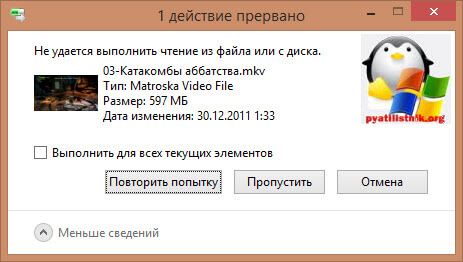
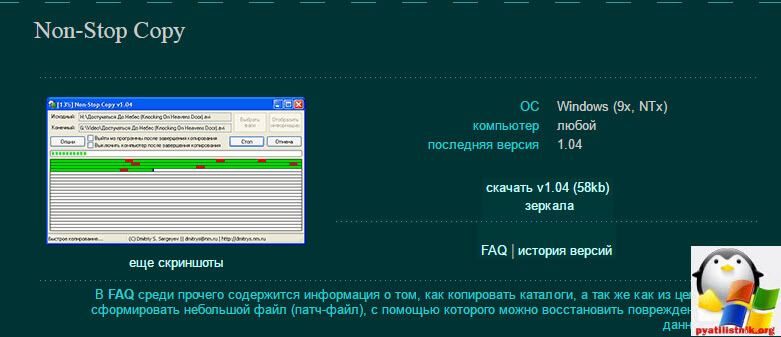
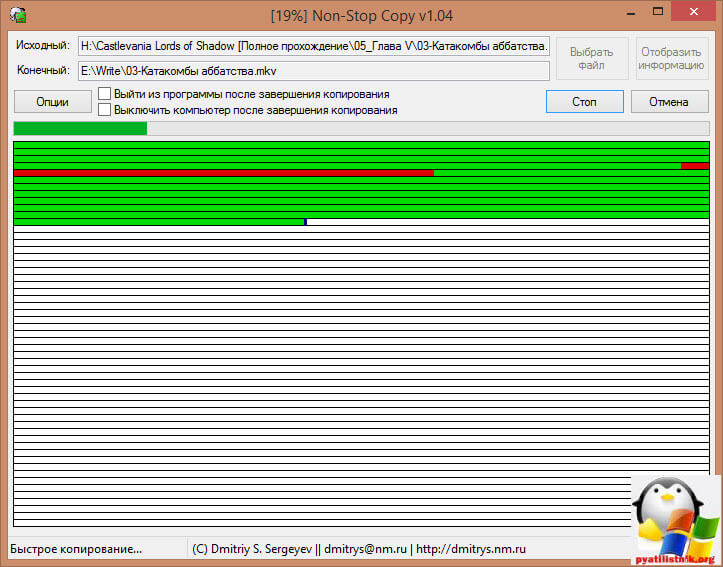
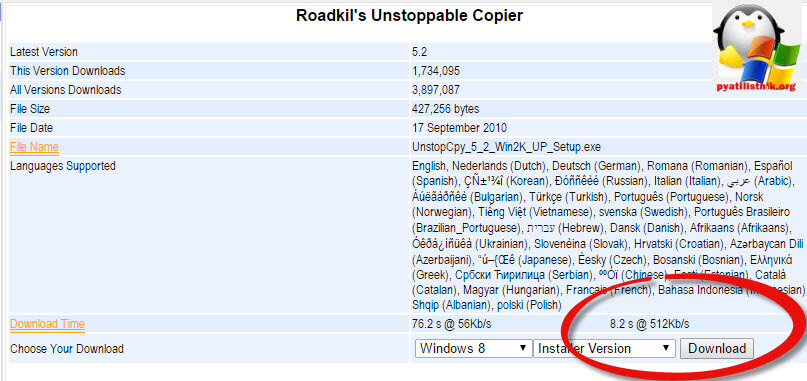

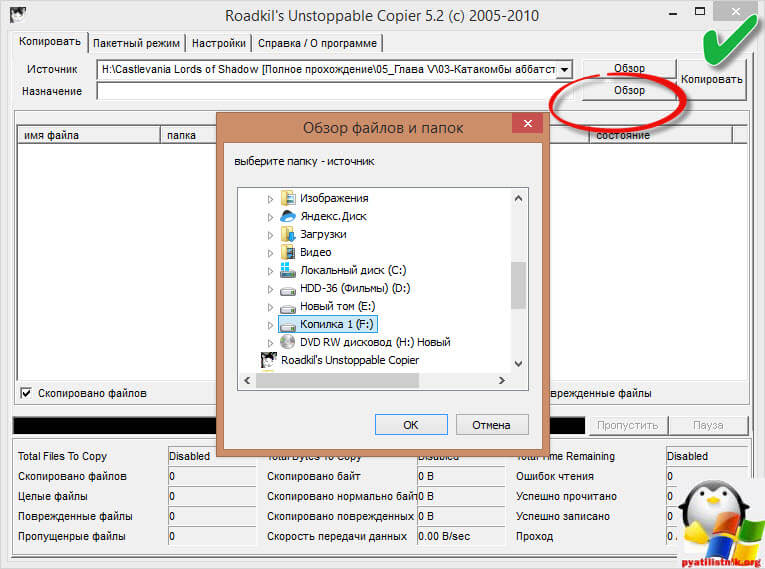
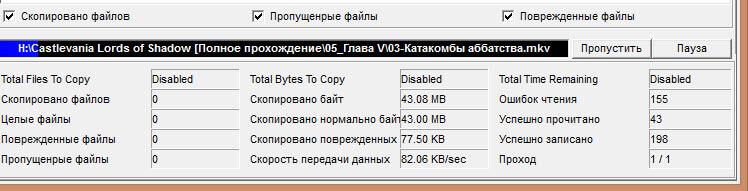
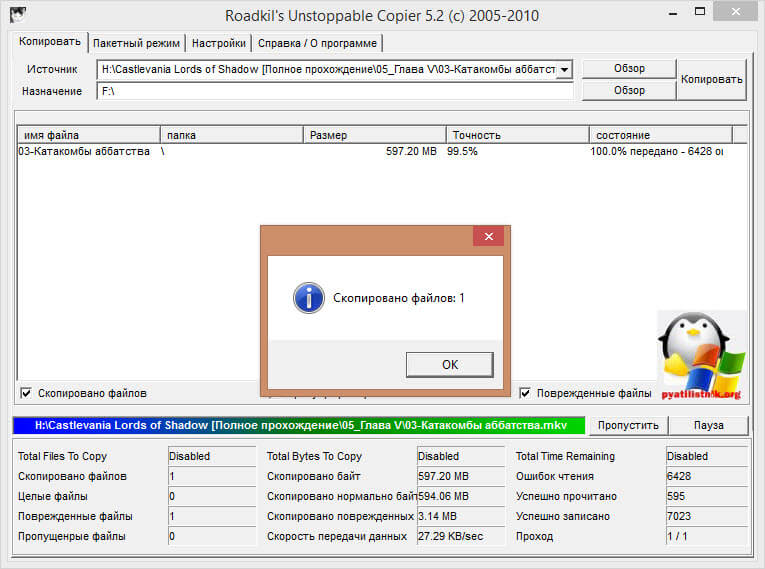
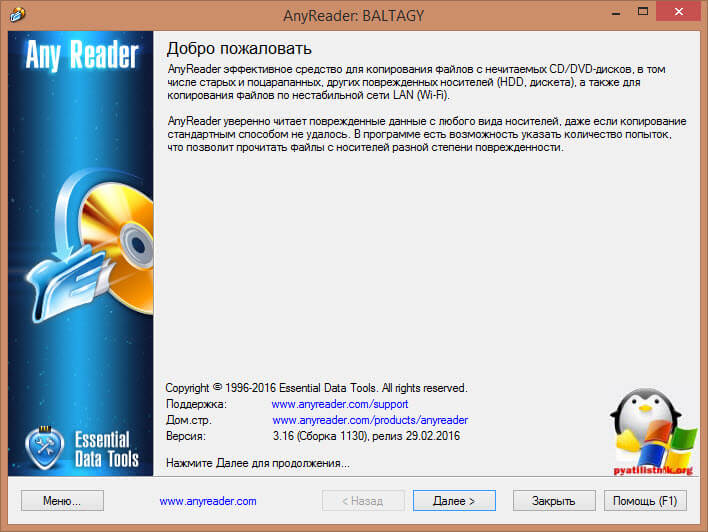
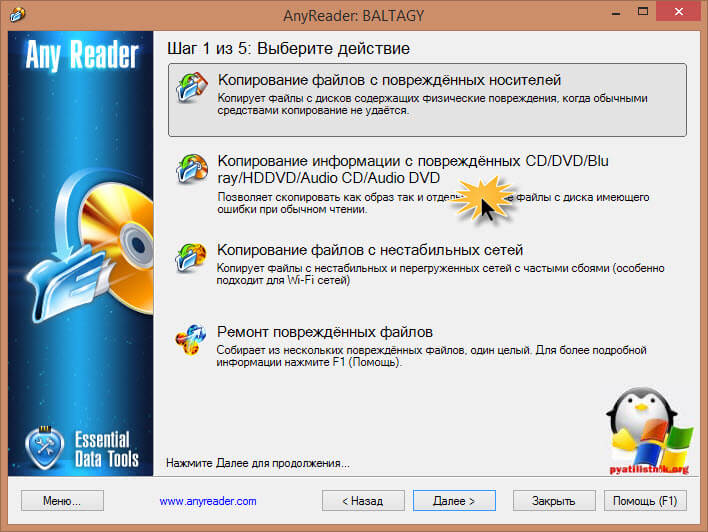
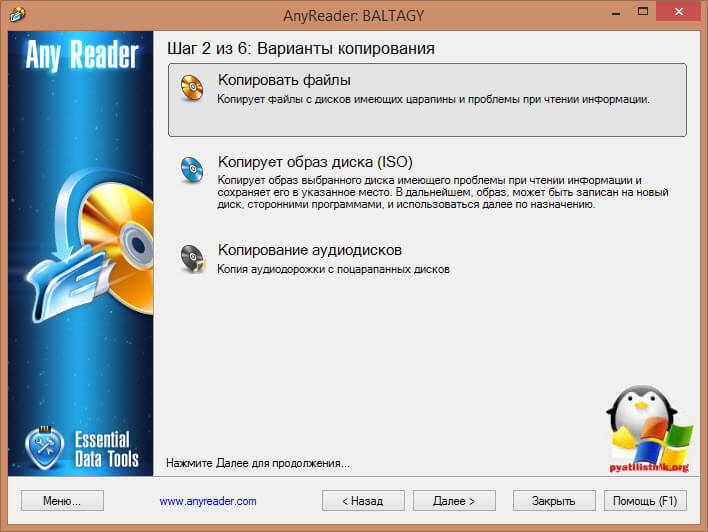
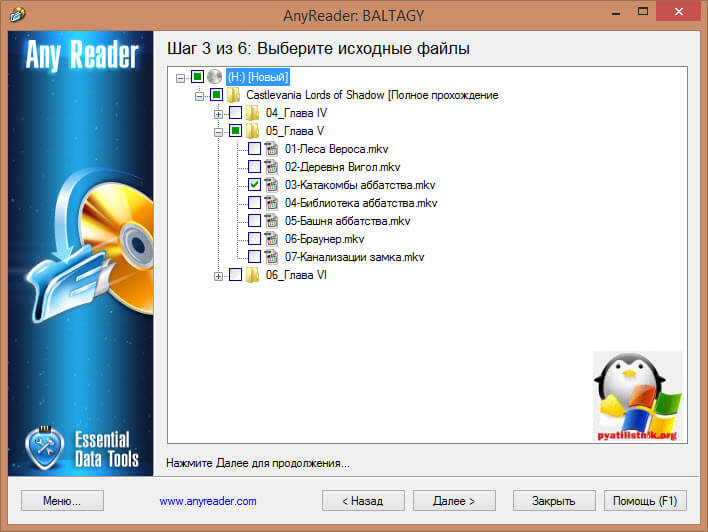
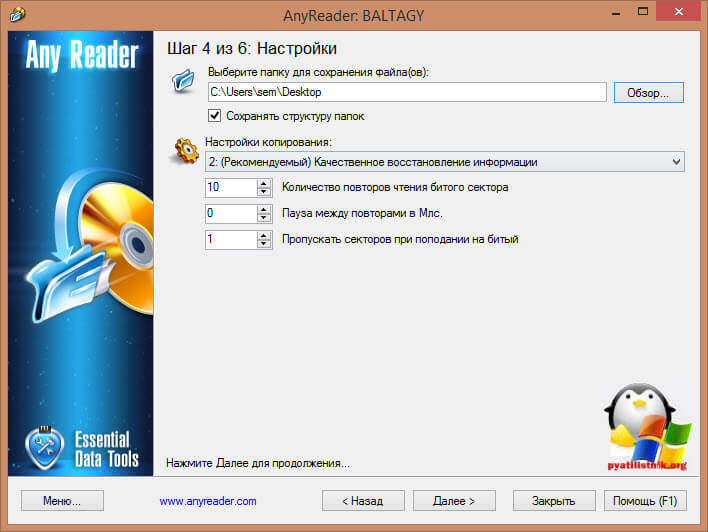
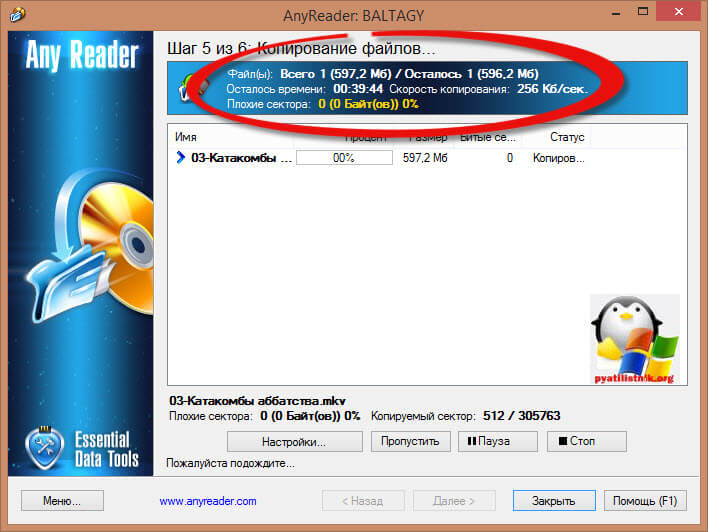
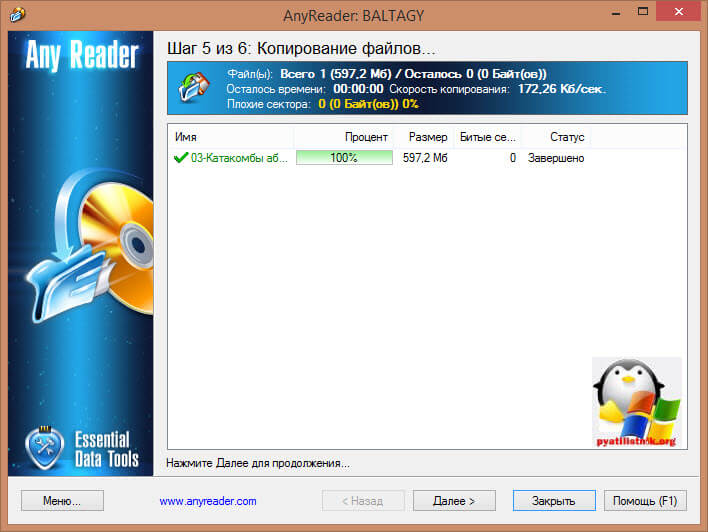
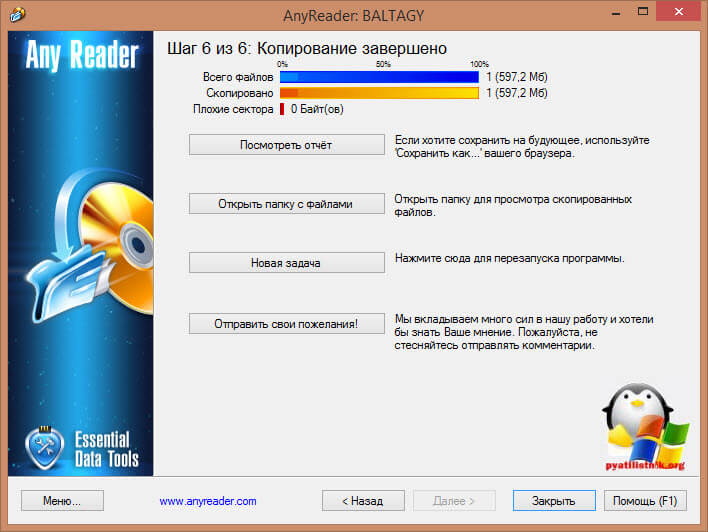






Огромнейшее спасибо! Самая первая утилита, рекомендованная вами, решила мою проблему: копирование файла с DVD на флешку постоянно останавливалось на 60%. Вы как скорая помощь, реанимировали больного. Ещё раз спасибо за совет и ссылку
Очень рад, что вам помог!
Спасибо. Первая программа очень помогла.
Спасибо!
Влад, очень рад, что смог вам помочь.
ANyReader хорошо, но 5 часов и 10% мне хватило чтобы все повыключать.
Спасибо огромное! Сегодня как раз хотела переносить семейное видео с ДВД диска — свадьба, и тут бац…ошибка. Думала уже все пропало. Но все получилось благодаря вам. Все доступно объяснили, даже мне чайнику понятно. Еще раз огромное спасибо
Огромное вам спасибо!
vvindos7
Спасибище!
СПАСИБО БОЛЬШОЕ, ПЕРВЫЙ ВАРИАНТ ПРЯМ СРАЗУ ПОМОГ !!! БЫЛО ОЧЕНЬ ЦЕННОЕ ВИДЕО НА DVD-R КОТОРОЕ НЕ КОПИРОВАЛОСЬ
Спасибо Вам огромное за помощь в поиске подходящих программ!!! У меня всё сохранилось на первой при копировании ценных материалов и совсем без потерь!!!
Спасибо вам большое за помощь!!! Всё получилось с первой программы и совсем без потерь!!!
Я очень рад, что мой опыт помог вам сохранить данные
Иван, огромное спасибо за способы решения проблемы с копированием поврежденных файлов или дисков, очень помогли Ваши советы.
Мужик спасибо тебе ты меня спас
Спасибо большое вам!!! Первый способ спас. Дай Бог вам здоровья.
Очень благодарю! Any Reader зверь)))) помогло !!!!
Спасибо большое!очень помогли!
Сергей очень Вам благодарен, первая программа чудо, авто просто великолепен! ОГРОМНОЕ СПАСИБО